 Tableaux personnalisés
Tableaux personnalisés
![]()
Les tableaux personnalisés vous permettent d'afficher les informations de l'Atelier des pièces actuel, à l'aide de tableaux personnalisés FeatureScript. Vous pouvez créer le FeatureScript vous-même (voir Ajouter des entités personnalisées) et également créer des exemples de tables créées par la communauté. Une fois qu'un tableau est ajouté à un Atelier des pièces, il devient disponible dans tous les documents auxquels vous avez accès.
Un tableau personnalisé est composé de deux composants orthogonaux :
-
Définition d’un tableau personnalisé dans un Atelier des fonctions.
-
Un Atelier des pièces pour tabuler les données.
Une définition de tableau personnalisé peut être appliquée à n'importe quel Atelier des pièces.
Lorsqu'un tableau personnalisé est inséré dans un dessin, les données tabulées de l'Atelier des pièces s'appliquent à l'ensemble de l'Atelier des pièces, et pas uniquement aux pièces insérées ou référencées dans le dessin.
Si vous souhaitez ajouter votre propre tableau personnalisé, le FeatureScript doit être écrit et accessible avant de commencer cette étape. Il n'est pas nécessaire que l'Atelier des fonctions se trouve dans le même document que l'Atelier des fonctions dans lequel il est utilisé.
Vous trouverez ci-dessous une explication des étapes de base pour ajouter un tableau personnalisé, suivie d'instructions pour commencer par un exemple de tableau personnalisé.
- Cliquez sur
 à droite de la zone graphique (sous le cube d'affichage) :
à droite de la zone graphique (sous le cube d'affichage) : 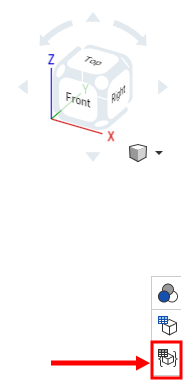
-
Le volet Tableau personnalisé s'ouvre :
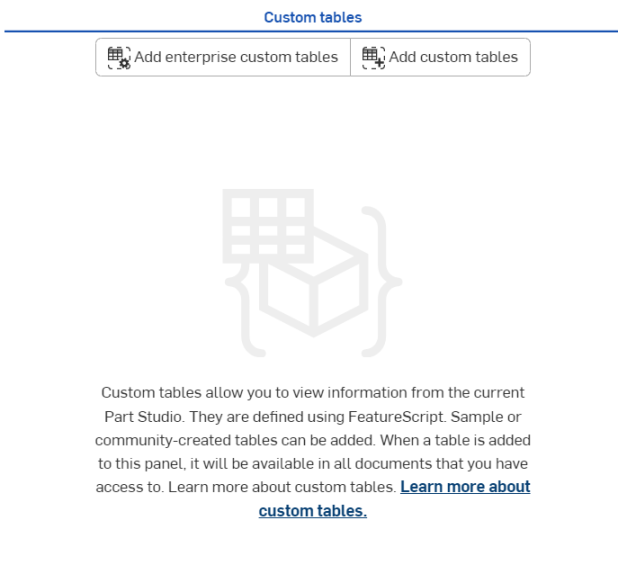
- Vous avez deux options pour ajouter des tables personnalisées :
- Si vous êtes administrateur d'entreprise, vous pouvez cliquer sur
 pour sélectionner des tableaux personnalisés qui seront mis à la disposition de l'ensemble de l'entreprise :
pour sélectionner des tableaux personnalisés qui seront mis à la disposition de l'ensemble de l'entreprise : 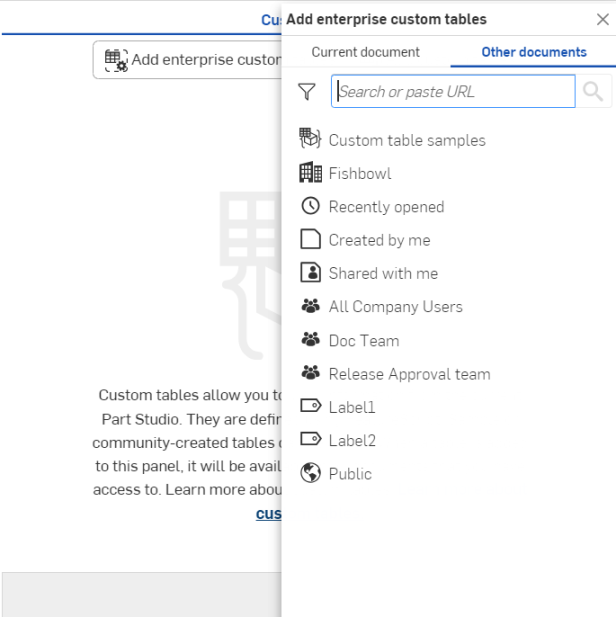
Dans la boîte de dialogue qui s'ouvre, sélectionnez un document contenant le FeatureScript que vous souhaitez utiliser pour ajouter un tableau personnalisé. Sélectionnez ensuite l’Atelier des fonctions et le tableau personnalisé à partir de ce document.
Seul le FeatureScript d'une version est valide.
- Si vous souhaitez ajouter votre propre tableau personnalisé, cliquez sur
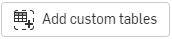 .
. Dans la boîte de dialogue qui s'ouvre, sélectionnez un document contenant le FeatureScript que vous souhaitez utiliser pour ajouter un tableau personnalisé. Sélectionnez ensuite Atelier des fonctions et la table personnalisée à partir de ce document.
Seul le FeatureScript d'une version est valide.
- Si vous êtes administrateur d'entreprise, vous pouvez cliquer sur
-
Dès que vous sélectionnez l'icône Personnalisé, le tableau personnalisé est ajouté à l'Atelier des pièces.
- Cliquez sur
 à droite de la zone graphique (sous le cube d'affichage) :
à droite de la zone graphique (sous le cube d'affichage) : 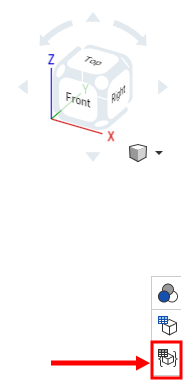
-
Le volet Tableau personnalisé s'ouvre :
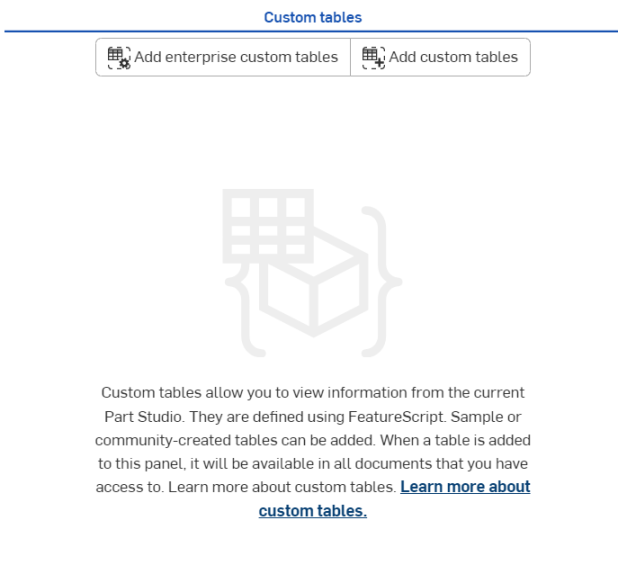
- Cliquez sur
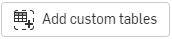 .
. 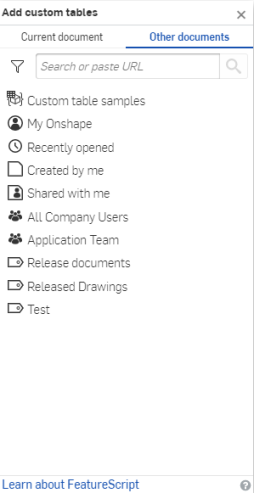
-
Cliquez sur Exemples de tableaux personnalisés.
- Sélectionnez un document contenant le tableau que vous souhaitez ajouter :
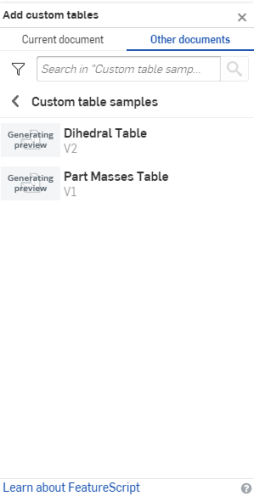
- Sélectionnez un Atelier des fonctions dans la liste, puis l'icône Personnalisé :
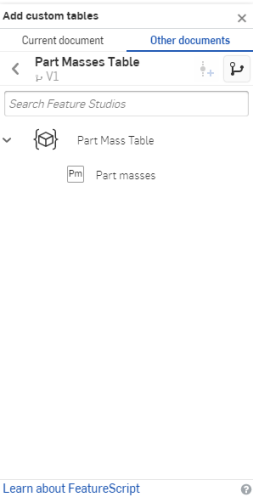
Dans cet exemple, le document est Tableau des masses de pièces, l'Atelier des fonctions est le Tableau des masses de pièces et la fonction personnalisée est Masses des pièces.
- Dès que vous sélectionnez la fonction personnalisée, la table personnalisée est ajoutée à votre atelier de pièces.
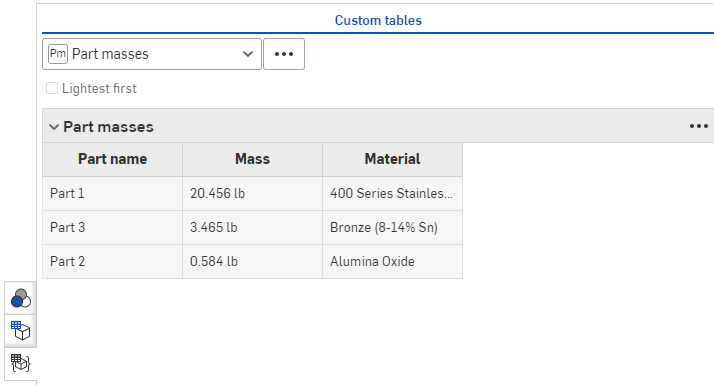
Si FeatureScript contient des groupes de paramètres ou une visibilité conditionnelle, vous pouvez également les visualiser dans le tableau personnalisé. Voir l'exemple ci-dessous.
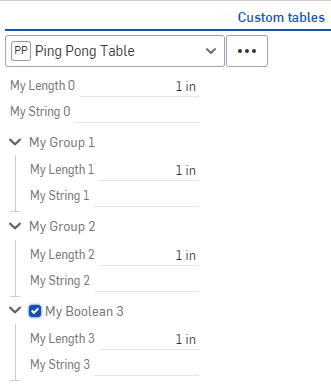
Vous pouvez réorganiser les colonnes du tableau, les supprimer et les rajouter :
Cliquez avec le bouton droit sur une colonne et sélectionnez la commande de votre choix :Déplacer versla gauche,Déplacer versla droite ou Supprimer. Si une colonne a déjà été supprimée, ajoutez-la à nouveau via le menu de débordement du tableau lui-même :
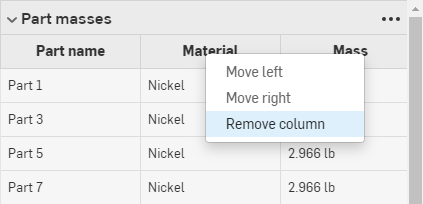
Faites un clic droit sur une colonne pour voir les commandes disponibles ; dans ce cas, la commande Masquer la colonne est sélectionnée.
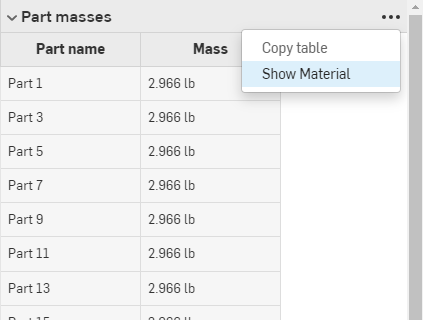
Utilisez le menu de débordement pour afficher les commandes de tableau telles que Copier le tableau et Afficher les colonnes <précédemment supprimées>.